Hinge Notifica Capturas de Pantalla en 2025
Si quieres saber la respuesta a la pregunta “¿Hinge notifica capturas de pantalla?”, las siguientes secciones te ayudarán. Como una de las aplicaciones de citas populares, Hinge tiene una enorme base de usuarios. Debido a que la seguridad es una preocupación importante para muchas personas, especialmente en las plataformas de citas, los propietarios de sitios web toman las máximas precauciones para respetar la privacidad de los miembros y evitar el mal uso de la información. Teniendo en cuenta estos factores, las siguientes secciones crean conciencia y sugieren los mejores métodos para capturar capturas de pantalla de manera segura en Hinge y editar videos para tu perfil.
Índice
Parte 1: ¿Hinge Notifica Capturas de Pantalla?
Aunque no debería ser así, Hinge no notifica a los usuarios cuando tomas capturas de pantalla de su perfil o fotos.
Parte 2: Cómo Hacer Capturas de Pantalla de Hinge en iPhone
Aunque es poco ético, capturar capturas de pantalla de Hinge en un iPhone no requiere ningún proceso especial, y puedes usar los botones regulares para completar la tarea. Si eres nuevo en el portal o en iOS y no conoces el método, los pasos que se describen a continuación te ayudarán a entender el procedimiento:
En iPhones con botón de inicio
-
Abre Hinge en tu iPhone
-
Presiona el botón de reposo/activación y el botón de inicio simultáneamente para capturar la captura de pantalla
-
Accede a la captura de pantalla desde el Rollo de Cámara o la aplicación Fotos en tu dispositivo
En iPhones sin botón de inicio
-
Inicia Hinge en tu iPhone
-
Presiona el botón de reposo/activación y el botón de volumen arriba juntos para capturar la captura de pantalla
-
Accede a la captura de pantalla de Hinge desde la aplicación Fotos en tu teléfono
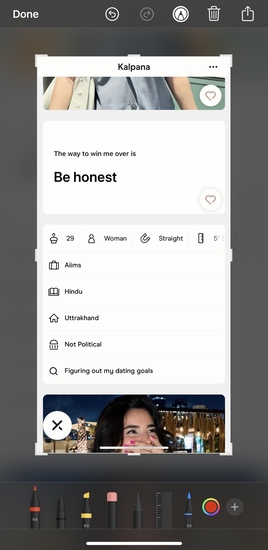
Parte 3: Cómo Hacer Capturas de Pantalla de Hinge en Android
Hinge no se comporta de manera diferente en los teléfonos inteligentes Android. Esto significa que puedes usar el método regular para capturar capturas de pantalla de Hinge en tu dispositivo Android. Sin embargo, debido a que todos los fabricantes, excepto Apple, producen teléfonos inteligentes compatibles con el sistema operativo Android, los botones para capturar capturas de pantalla pueden variar según el modelo del teléfono. Sin embargo, el proceso se describe a continuación para tu conveniencia:
Nota: Se utiliza un Samsung Galaxy Note 10+ aquí para ilustraciones y referencias.
-
Lanza la aplicación Hinge en tu teléfono inteligente Android
-
Presiona los botones de encendido y volumen abajo para capturar la captura de pantalla
-
Accede a la captura de pantalla desde la aplicación Galería
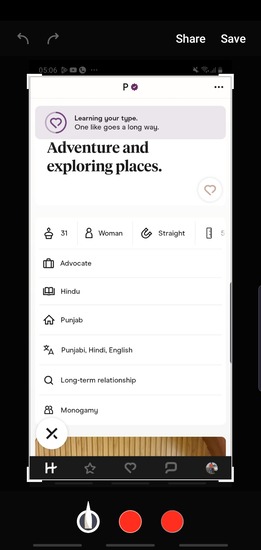
Parte 4: Cómo Hacer Capturas de Pantalla de Hinge en Windows/Mac
Si accedes a Hinge desde un escritorio o portátil, capturar capturas de pantalla utilizando una aplicación robusta, HitPaw Screen Recorder, es comparativamente más conveniente. HitPaw Screen Recorder es una aplicación completa de grabación de pantalla para creadores de videos profesionales, instructores educativos, editores de tutoriales de juegos y transmitir en vivo. Lo mejor de HitPaw Screen Recorder es que captura capturas de pantalla de toda la pantalla con un solo clic o una tecla de acceso directo.
Las instrucciones paso a paso se encuentran a continuación, las cuales también responden a tu pregunta, "¿Hinge notifica capturas de pantalla?":
-
Abre Hinge en tu navegador web favorito para capturar capturas de pantalla
-
Inicia HitPaw Screen Recorder
-
Asegurándote de estar en la pestaña de Grabación, haz clic en Pantalla

-
Presiona la barra espaciadora para establecer toda la pantalla como la región de grabación de HitPaw Screen Recorder
-
Haz clic en el botón de Captura de pantalla en el panel de Grabación o presiona F6 para capturar la captura de pantalla de Hinge

Parte 5: Mejor Editor de Video y Grabador de Pantalla con IA para Crear Videos de Hinge
Hinge te permite agregar videos para obtener más visitas en tu perfil. Ahora, crear un video atractivo no es tarea fácil y en muchos casos, las personas contratan a un videógrafo profesional para hacerlo. Sin embargo, si estás leyendo esta guía, estás de suerte, ya que esta sección sugiere una de las aplicaciones más robustas con tecnología de IA, HitPaw Edimakor, para grabar tu video y editarlo para producir metraje atractivo, de modo que puedas obtener más coincidencias en el portal.
HitPaw Edimakor es un conjunto de herramientas completo para la creación y postproducción de videos. Además, la aplicación también tiene un grabador de pantalla integrado con la opción de Cámara que puedes habilitar para grabar tu metraje con la ayuda de la cámara web que tu portátil ya tiene o conectada vía USB.
Los pasos que se indican a continuación explican el proceso de grabación de metraje en el Grabador de Pantalla de HitPaw Edimakor:
Paso 1: Abre el Grabador de Webcam en Edimakor
Abre Edimakor, haz clic en Crear un video, haz clic en Grabar desde el panel izquierdo de la interfaz Multimedia en la ventana del Editor de Video, y haz clic en Cámara en el cuadro de Grabar a la derecha.
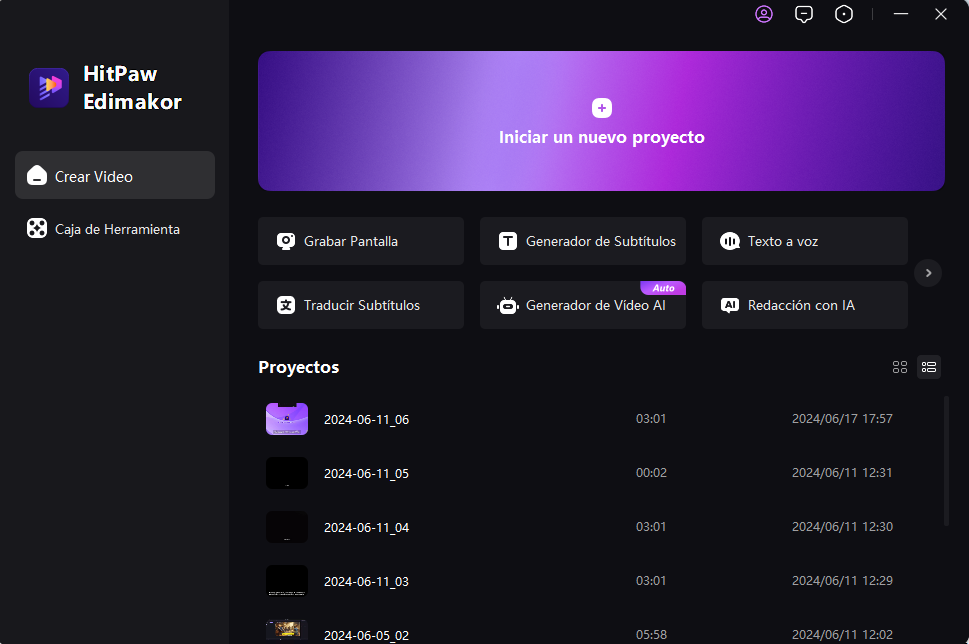
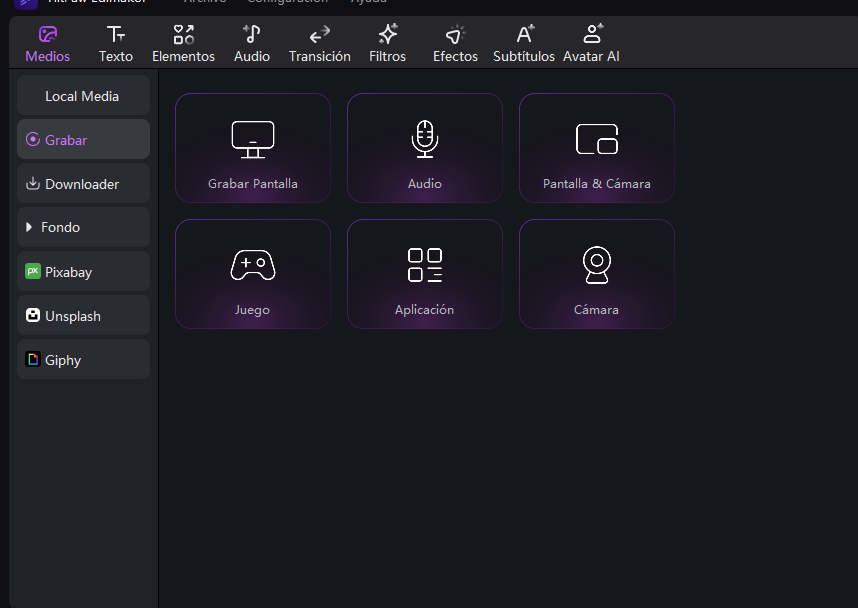
Paso 2: Define las Preferencias de Grabación y Graba el Metraje
Elige Webcam Integrada de la lista de Dispositivos y selecciona la resolución y FPS de tu preferencia de sus listas correspondientes.
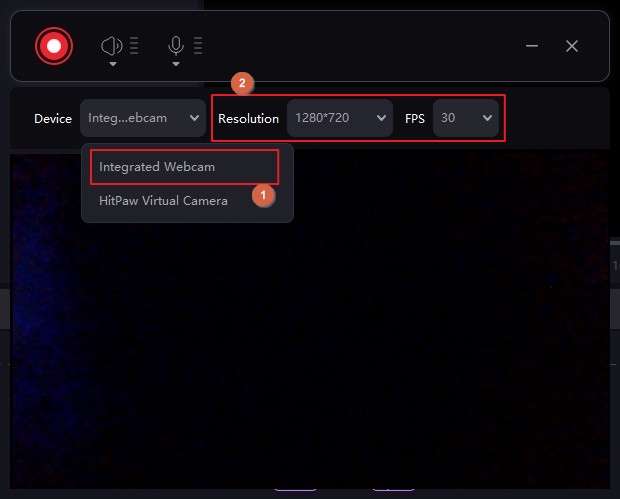
Haz clic y desactiva la opción Altavoz en la ventana de la Webcam para evitar grabar audio del sistema. Deja el Micrófono activado para grabar tu voz en Edimakor. Haz clic en Grabar en el panel de grabación y comienza a grabar tu metraje. Haz clic en Detener para detener la grabación.
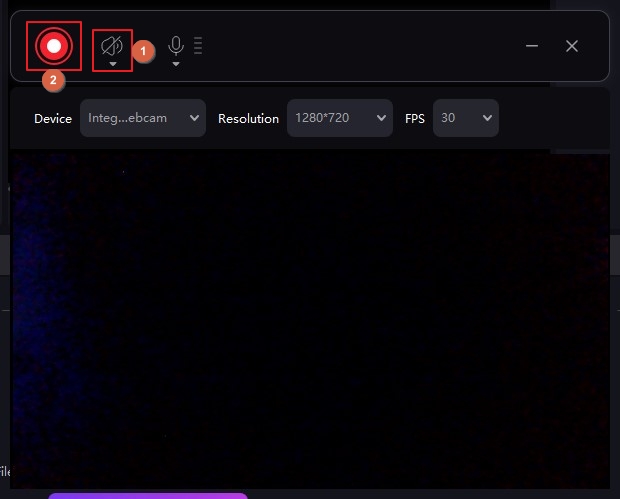
Espera mientras Edimakor importa automáticamente la grabación a su Editor de Video y la agrega a la Línea de Tiempo.
Paso 3: Edita y Exporta el Metraje
Usa las opciones de edición en la barra de herramientas sobre la Línea de Tiempo para eliminar porciones no deseadas del metraje. Opcionalmente, agrega filtros, elementos y stickers usando sus botones correspondientes en la barra de herramientas estándar en la parte superior. Ajusta las decoraciones que aplicaste al video con los controles deslizantes y botones en el panel de Propiedades a la derecha.
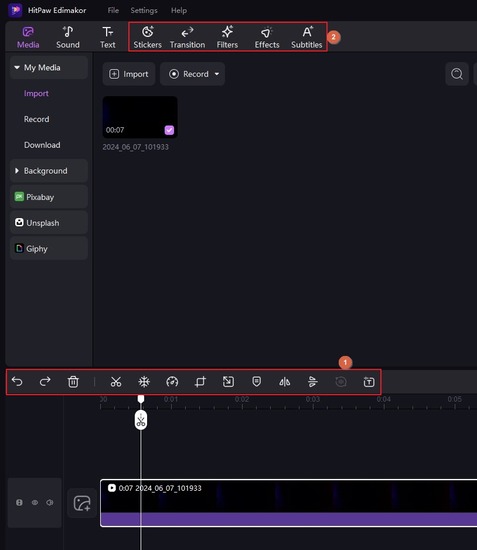
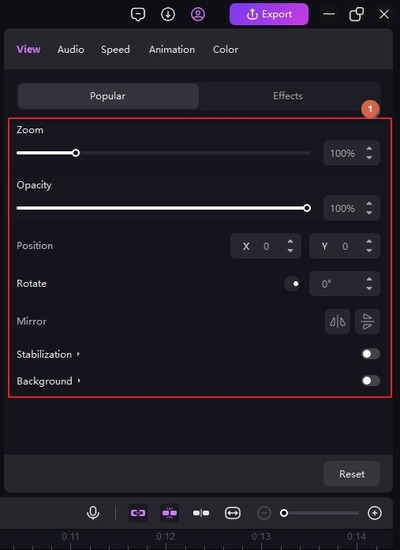
Haz clic en Exportar desde la esquina superior derecha de la ventana del Editor de Video de Edimakor, utiliza las pestañas y opciones en el cuadro de Exportar para definir las preferencias de salida, y haz clic en Exportar desde la parte inferior derecha para exportar el video.
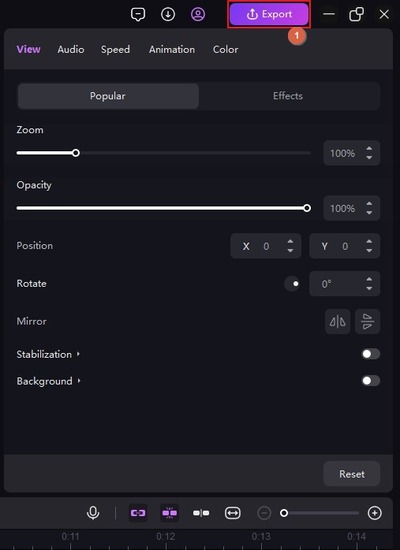
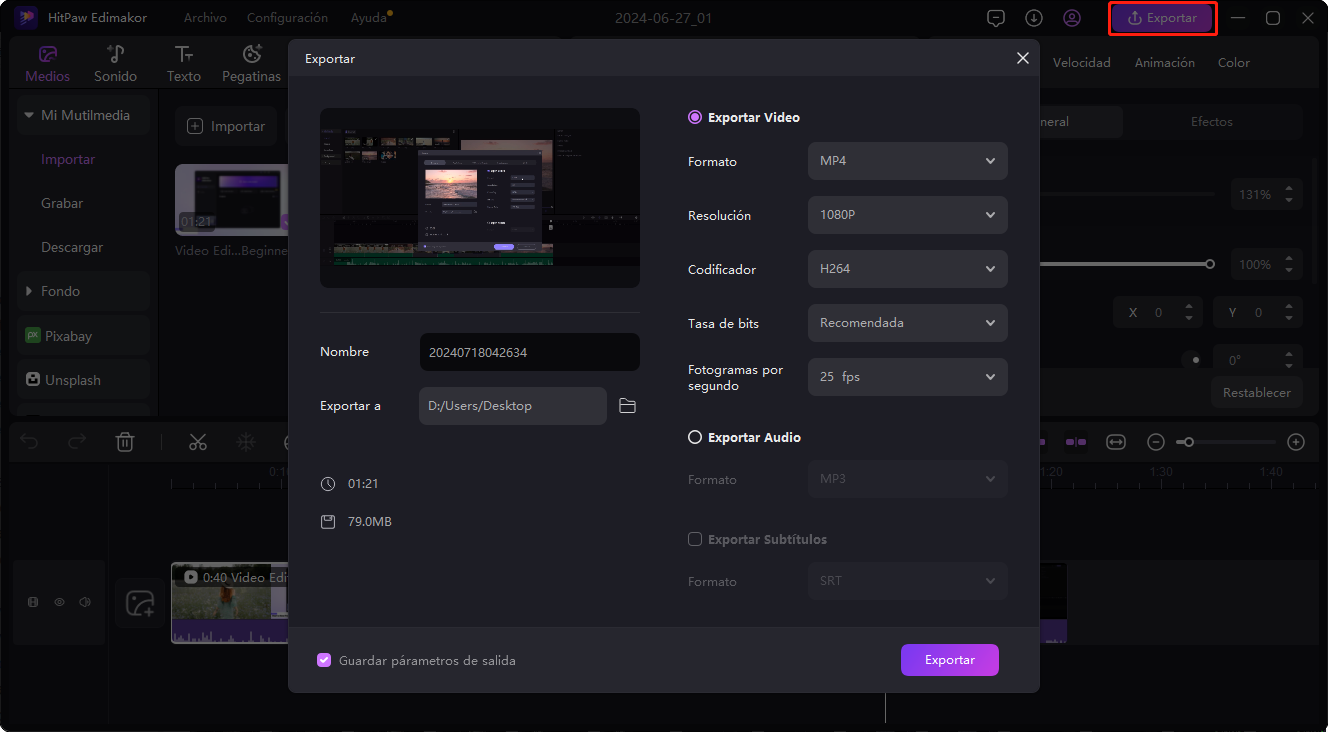
Sube el video a tu perfil de Hinge.
Parte 6: Preguntas Frecuentes Sobre Capturas de Pantalla de Hinge Que Quieres Saber
P1. ¿Hinge detecta capturas de pantalla en Reddit?
R1. No, Hinge no detecta ni notifica a los usuarios si tomas capturas de pantalla.
P2. ¿La gente en Hinge puede ver capturas de pantalla?
R2. No. Solo tú puedes ver la imagen capturada cuando tomas una captura de pantalla de Hinge.
Conclusión
Para responder a tu pregunta, "¿Hinge notifica si haces una captura de pantalla?", no lo hace. Aunque esto es una violación de la privacidad y los resultados podrían ser perturbadores, especialmente en esta era de IA y deepfakes, es lo que es. Sin embargo, puedes utilizar un enfoque diferente, un truco para grabar metraje de cámara web usando HitPaw Screen Recorder y publicarlo en Hinge para eliminar todas las preguntas del tipo "¿Hinge notifica capturas de pantalla?".




 HitPaw Univd
HitPaw Univd  HitPaw Edimakor
HitPaw Edimakor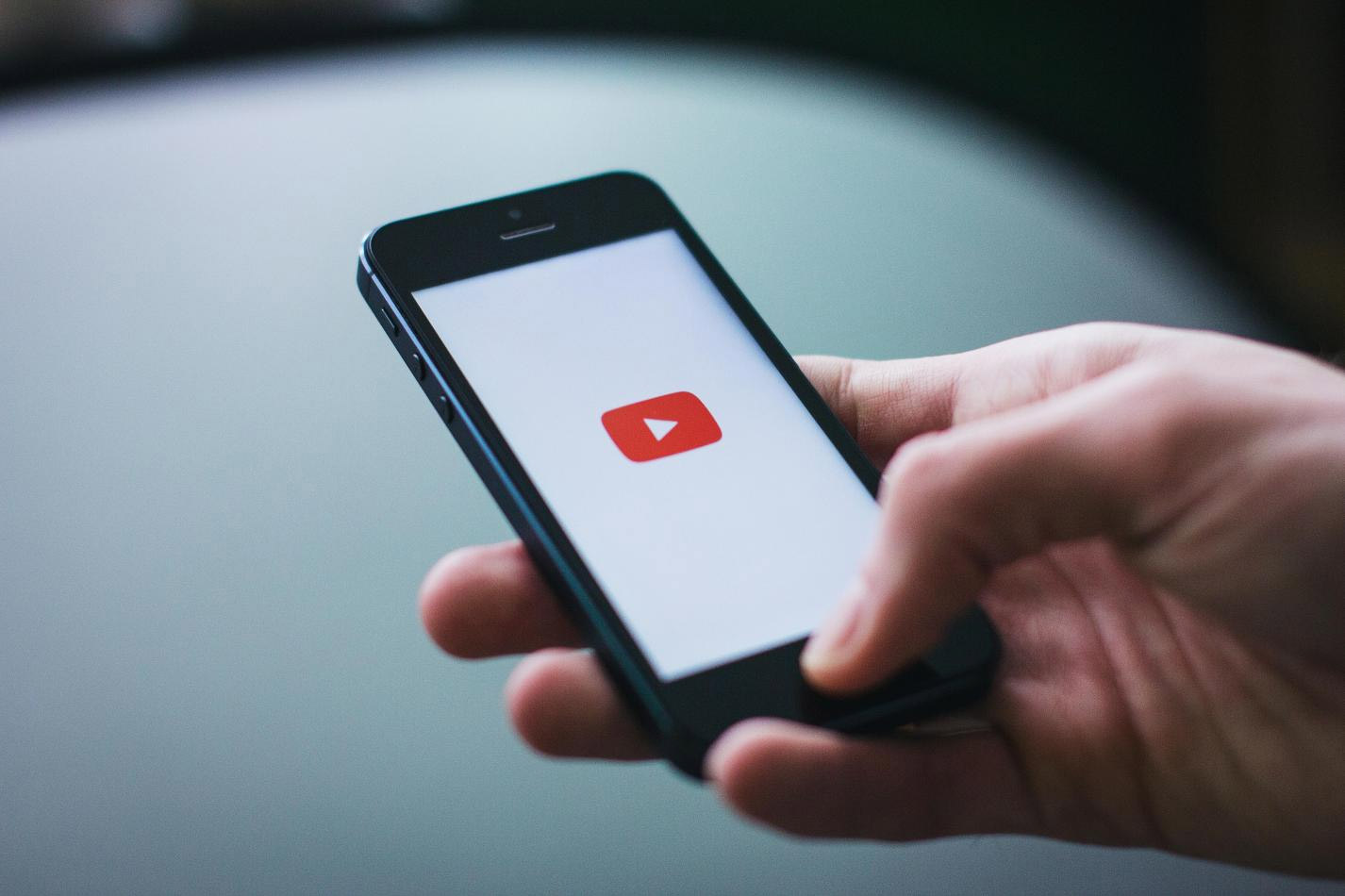



Compartir este artículo:
Valorar este producto:
Juan Mario
Redactor jefe
Trabajo como autónomo desde hace más de cinco años. He publicado contenido sobre edición de video, edición de fotos, conversión de video y películas en varios sitios web.
Más ArtículosDejar un comentario
Introduce tu opinión sobre los artículos de HitPaw